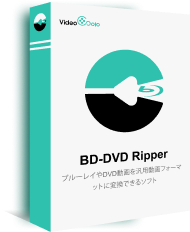【最新】MakeMKV Beta Keyを更新しなきゃ?MakeMKV公認コード(登録キー)の取得方法!
- 今井 幸奈
- 2023-05-04
MakeMKVでISOにリッピングしようとすると、リッピング出来なくていつもどおり公認コードを入力してくださいというのが出てきた経験はありませんか。MakeMKVで無料で配布されているMakeMKV Betaは無料で使えますが、公認コード(公認キー)を定期てきに更新する必要となります。MakeMKVの公式サイトで公認コードを手に入れるのは確実ですが、繋がらない状態になることもよくあります。そこでこの記事では、MakeMKVの公認キーの取得方法や、MakeMKVの代わりになるリッピングソフトをまとめてご紹介していきます。
MakeMKVの代わりになるリッピングソフト
MakeMKV Beta Keyの取得はかなり面倒ですし、コピーガード技術は日々アップデートされて強化されているので、AACSとBD+以外のディスクも徐々に「MakeMKV Beta」でリッピングできなくなっているのが実状です。MakeMKVの代わりに更新せずにいつでも使えるリッピングソフトを使ったほうがいいと思います。
数あるリッピングソフトの中でおすすめしたいのが、コピーガードを難しくなく突発する高性能・使いやすさが揃った「VideoByte BD-DVDリッピング」です。
MakeMKVとVideoByte BD-DVDリッピングの比較一覧
| ソフト | VideoByte BD-DVDリッピング | MakeMKV |
| 使いやすさ | ★★★★★ | ★★★ |
| コピーガード対応 | CSS、CPRM、CPPM、UOPs、ARccOS、UOPs、リージョンコードなど | AACSとBD+のみ |
| 入力形式 | 自作・レンタル・市販DVD・BD全対応 | 自作・一部のレンタル・市販DVD |
| 出力形式 | 無損失MPG、MP4、AVI、MP3、MKVなど、ISOファイルとDVDフォルダ | MKとISOファイルのみ対応 |
| 変換後の動画画質 | 720Pから1080Pまで | 360Pのみ |
| 優れる特徴 | DVD・BD全対応、動画編集や動画圧縮機能付き、強力コピーガードを突破する高い性能 | 無料版MakeMKV Beta提供 |
コピーガードが掛かっているDVDかブルーレイをMP4、MKV、ISOファイルにリッピングできるだけではなく、動画圧縮、動画編集などの機能も搭載されています。ほぼ全てのコピーガードを解除できるので、映像のリッピングやコピーをしたいという人にぴったりです。分かりやすい操作方法なので、初めてリッピングをする人にもおすすめです。
使い方は下のようになります。詳しいリッピング手順は関連記事「DVD/BDをMP4に変換する方法」をご参考ください。
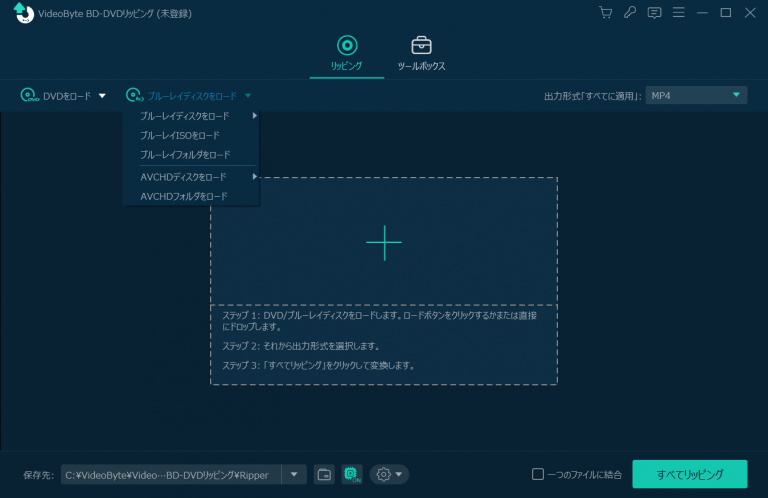
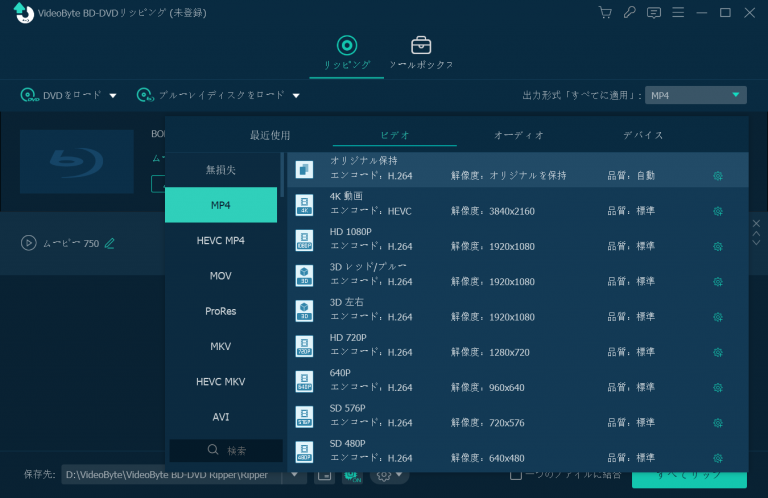
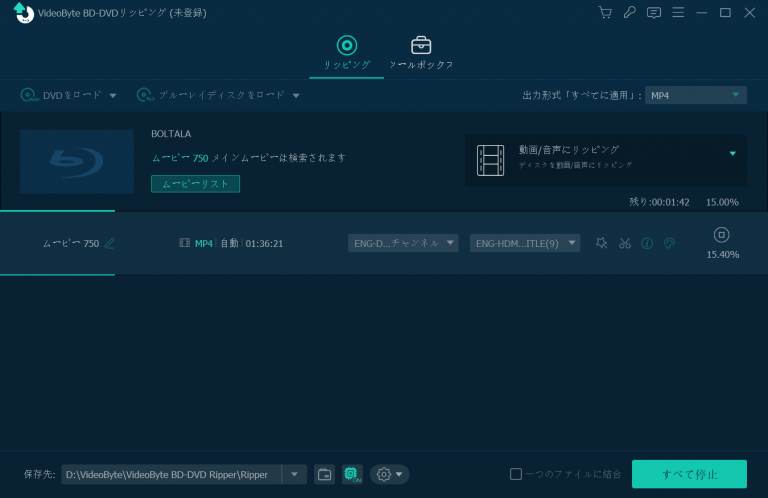
MakeMKV Keyについて
MakeMKVは有料ソフトですが、体験版の「MakeMKV Beta」も提供しています。MakeMKV Betaは最初インストール時から30日まで有効となります。試用期間が終了したら最新の公認コードを入力しないと使えなくなります。MakeMKV Betaはいつでも無料で使い続けることは可能ですか。結論からと言って、定期的に公認コード(公認キー)を更新すれば可能です。ただし、MakeMKV Keyは2か月ごとに変更しなければならないのでご注意ください。
MakeMKVの公認コード(公認キー)の取得や登録方法
入手先としては以下のように二つがあります。
1、MakeMKVの公式サイトから公認コードを取得
MakeMKVの公式サイトは定期的に公認キーをは発行されますので、MakeMKVのフォーラムページを訪ねると公認コードを入手することができます。とはいえ、かなり重宝するMakeMKVは技術サポートには限界があります。たとえば、MakeMKVの公式サイトに繋がらないとか、アクセス成功しても公認コードが更新されません。
2、他のサイトから公認キーを取得
MakeMKVの公式サイトに繋がらない時は、代わりにMakeMKV Keyも発行する他のサイト「MakeMKV Key」で公認コードを入手できます。しかし、他のサイトでMakeMKV Keyを取得する際、個人情報の流出や、同梱される不明プログラムをデバイスに入り込む可能性があります。そういう面からと言ってお勧めできない。MakeMKV の公式サイトに繋がらないのにDVDかブルーレイをリッピングしたい方は、「VideoByte BD-DVD リッピング」の無料版をチェックしてみましょう。
1、まず初めにサイトにアクセスして、掲載されているMakeMKV Keyをコピーします。(公認コードの使用期限が設定されている)
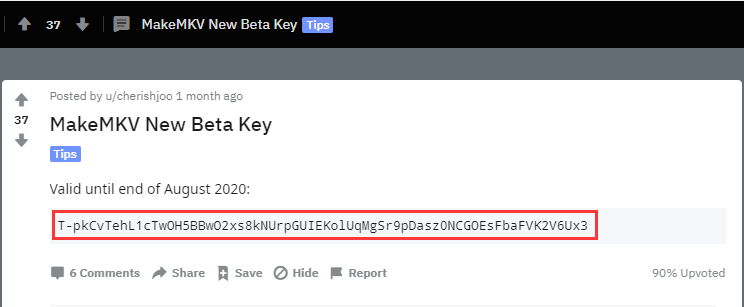
2、MakeMKV Betaを起動して、メニューバーの 「ヘルプ」 > 「公認」 の順にクリックします。
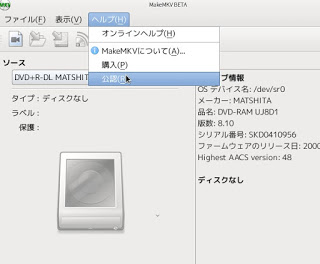
3、出てくる入力ポップアップに先にコピーしたMakeMKV Keyを貼り付けて 「OK」 をクリックします。MakeMKV Keyの登録ができたら、MakeMKV Betaを再起動してください。すると、試用期間の変更が有効になって、MakeMKV Betaが正常に使えます。
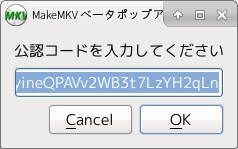
MakeMKV Betaの使い方
①MakeMKVでISOファイルに変換する方法
1、ソフトを起動するとディスクをドライブに入れます。
2、メニューバーの 「ファイル」 から 「バックアップ」 をクリックします。
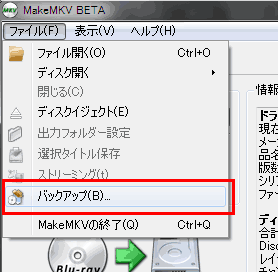
すると、下図のような画面が表示されます。 「ビデオファイルを複号」 にチェックを入れて、出力ボックスにファイルの保存先を指定します。最後、 「OK」 ボタンを押けば、バックアップが自動的に行われます。
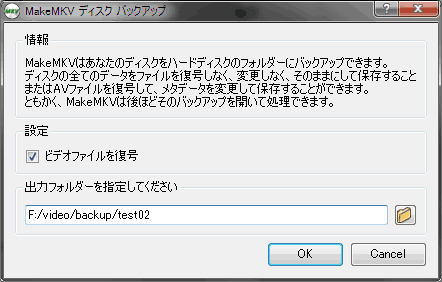
②MakeMKVでMKVに変換する方法
1、ソフトを起動するとディスクをドライブに入れます。ディスクを読み込むために 「ファイル」 から 「ディスクを開く」 をクリックします。ディスクを読み込めない場合は、ディスクに付いたコピーガードに対応できないと考えられます。
2、続いて、変換アイコンをクリックします。最初起動の場合は試用期限の確認ポップアップが出てきます。 「yes」 をクリックして先に進みます。
3、その後、ディスク内の動画タイトルは一覧表に表示されます。本体を見分けられないですが、サイズが一番大きいタイトルが本体だと考えます。とりあえず全てのタイトルにチェックを入れます。
4、右上の出力フィルダーにMKVファイルの出力先を指定して、 「Make MKV」 変換アイコンをクリックして変換を開始します。
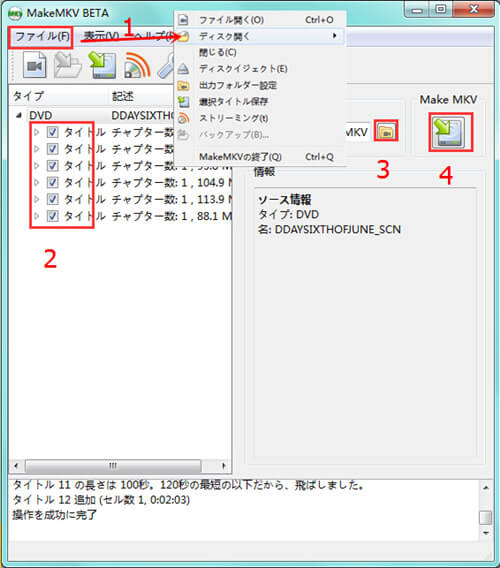
また、ブルーレイコレクションに専念している方々は、是非「MakeMKVでブルーレイをリッピングする方法」を確認してください。
以上で紹介したのはMakeMKVの公認キーの取得方法や、MakeMKVがエラーが発生する時の対処法方法です。MakeMKV BetaでDVDかブルーレイをリッピング出来ますが、MakeMKV Keyは2か月で変更しなければなりません。実用性の面から考えると、何より時間を浪費せずに済む 「VideoByte BD-DVDリッピング」 のほうがいいでしょう。この記事をを参考して、あなたに適したリッピング方法が見つかるはずです。